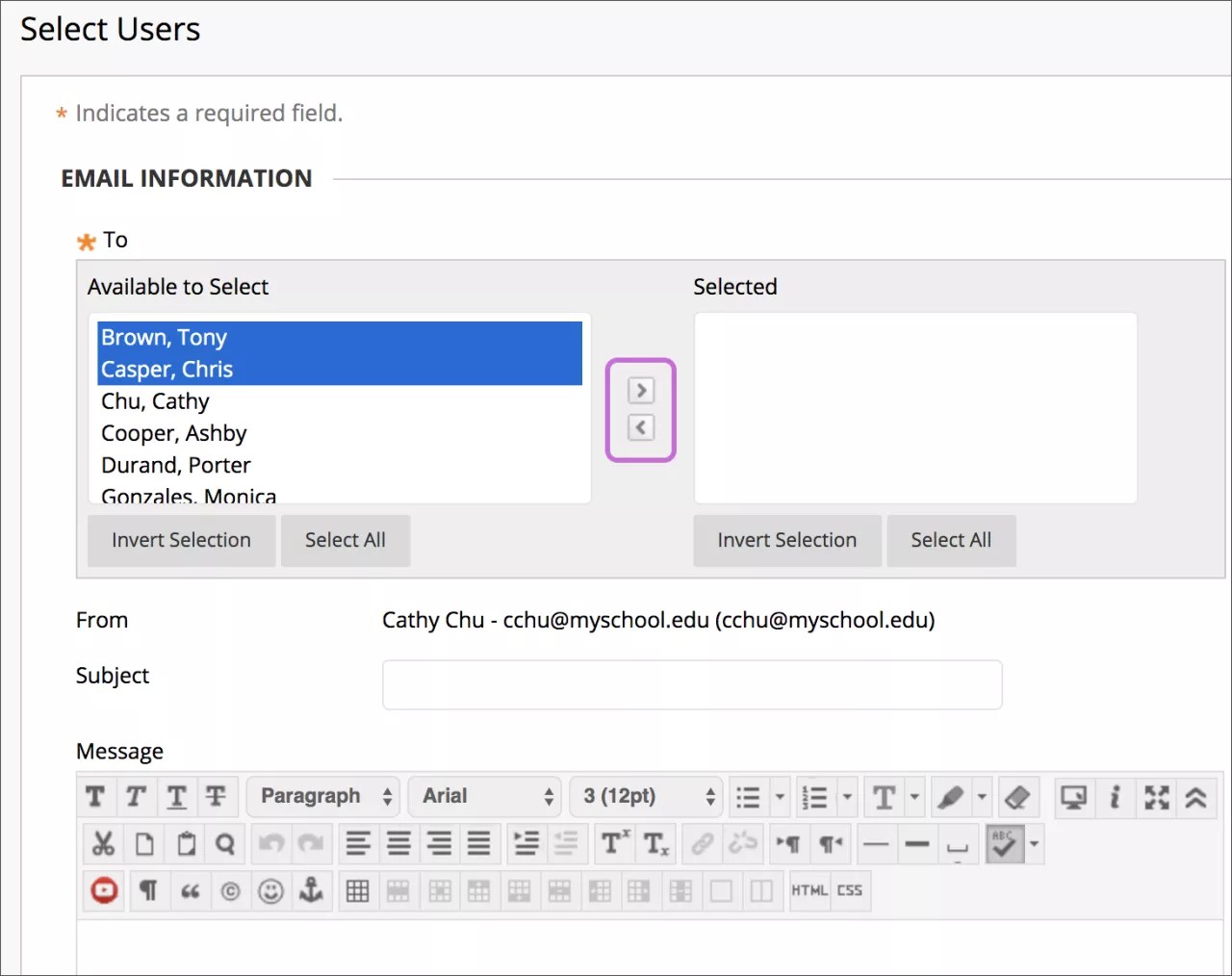Mae'r wybodaeth hon yn berthnasol i'r Wedd Cwrs Gwreiddiol yn unig. Eich sefydliad sy'n rheoli pa offer sydd ar gael.
Gyda'r offeryn e-byst cwrs, gallwch anfon negeseuon o'ch cwrs i gyfrifon e-bost allanol aelodau'r cwrs, heb angen newid i'ch darparwr e-bost, megis Gmail neu Yahoo. Gallwch anfon negeseuon e-bost at ddefnyddwyr unigol neu at grŵp o ddefnyddwyr.
Mae e-byst yn offeryn anfon yn unig. Ni fyddwch yn derbyn e-byst yn Blackboard Learn.
Video: Send Email
Watch a video about sending email in Blackboard Learn
The following narrated video provides a visual and auditory representation of some of the information included on this page. For a detailed description of what is portrayed in the video, open the video on YouTube, navigate to More actions, and select Open transcript.
Video: Send Email shows how to use the Send Email tool.
Pan fyddwch yn anfon e-bost o'ch cwrs, bydd y derbynyddion yn ei derbyn yn eu cyfrifon e-bost allanol, megis [email protected]. Bydd yr ymatebion yn mynd i'ch cyfrif e-bost, nid i'r cwrs. Efallai byddwch eisiau gosod hidlydd neu reol negeseuon er mwyn grwpio'ch e-byst cyrsiau'n hawdd mewn un ffolder yn eich mewnflwch personol.
Nid yw Blackboard Learn yn cadw unrhyw gofnod o negeseuon e-bost a anfonwyd neu a dderbyniwyd. Cadwch gopi o negeseuon pwysig yn eich mewnflwch rhag ofn y byddwch eu angen yn ddiweddarach.
Gallwch anfon e-byst i'r defnyddwyr neu grwpiau hyn mewn cwrs:
- Pob Defnyddiwr: Mae'n anfon neges e-bost at bob defnyddiwr ar y cwrs.
- Pob Grŵp: Mae'n anfon neges e-bost at bob un o’r grwpiau mewn cwrs penodol.
- Yr Holl Ddefnyddwyr sy’n Gynorthwywyr Addysgu (TA): Mae'n anfon neges e-bost at bob un o’r Cynorthwywyr Dysgu mewn cwrs penodol.
- Yr Holl Ddefnyddwyr sy’n Fyfyrwyr: Anfon neges e-bost at bob myfyriwr ar y cwrs.
- Defnyddwyr sy’n Hyfforddwyr: Mae'n anfon neges e-bost at bob un o’r hyfforddwyr ar gwrs penodol.
- Dewiswch Ddefnyddwyr: Mae'n anfon e-bost at ddefnyddwyr dethol.
- Dewiswch Grwpiau: Mae'n anfon e-bost at grwpiau dethol.
Eich hyfforddwr sy'n dewis pa grwpiau yn eich cwrs y gallwch anfon e-byst atynt. Ni fydd pob derbynnydd e-bost yn gweld cyfeiriadau e-bost derbynwyr eraill.
Anfon e-bost
Ni fydd Blackboard Learn yn adnabod ffeiliau neu gyfeiriadau e-bost gyda bylchau neu gymeriadau arbennig, megis #, &, %, a $. Yn gyffredinol, defnyddiwch enwau ffeil a chyfeiriadau alffaniwmerig yn Blackboard Learn.
Peidiwch ag anfon e-bost trwy Blackboard heb linell pwnc. Gall llinell pwnc gwag atal y neges rhag cael ei hanfon.
Gallwch ddod o hyd i'r darn o offer ar gyfer e-byst yn y panel Offer ar dab Fy Sefydliad. Gall eich hyfforddwr hefyd ychwanegu dolen i'r offeryn e-bost yn uniongyrchol at ddewislen y cwrs.
- O ddewislen y cwrs, dewiswch Offer > Anfon E-bost.
- Ar y dudalen Dewis Defnyddwyr neu Dewis Grwpiau, dewiswch y derbynyddion yn y blwch Ar gael i'w Dewis a dewiswch y saeth sy'n pwyntio i'r dde i'w symud i'r blwch Dewiswyd. Defnyddiwch y saeth i'r chwith i symud defnyddiwr allan o'r rhestr derbynyddion. Dewiswch Gwrth-droi'r Detholiad, ac ni fydd y defnyddwyr a ddewiswyd yn wreiddiol wedi eu dewis, ond bydd y rhai na ddewiswyd y tro cyntaf bellach yn cael eu dewis.
I ddewis defnyddwyr lluosog mewn rhestr ar beiriant Windows, pwyswch bysell Shift a dewiswch y defnyddiwr cyntaf ac olaf. I ddewis defnyddwyr ar hap, gwasgwch y bysell Ctrl a dewiswch bob defnyddiwr sydd ei angen. Ar gyfer Macs, pwyswch y fysell Command yn hytrach na’r fysell Ctrl. Gallwch hefyd ddefnyddio swyddogaeth Dewis y Cwbl i anfon e-bost i'r holl ddefnyddwyr.
- Teipiwch eich Pwnc a'ch Neges.
- Dewiswch Atodi Ffeil i bori am ffeiliau o'ch cyfrifiadur. Gallwch atodi ffeiliau lluosog. Ar ôl i chi ychwanegu un ffeil, bydd yr opsiwn i atodi ffeil arall yn ymddangos.
- Dewiswch Cyflwyno.
Bydd y system yn anfon copi o'r neges atoch. Mae tudalen derbynneb yn ymddangos ar ôl i'r neges gael ei hanfon yn rhestru'r holl dderbynwyr. Nid yw'r dudalen hon yn cadarnhau bod defnyddwyr wedi derbyn y neges, dim ond bod y neges wedi cael ei hanfon.
Datrys problemau
- Nid yw'ch cyfeiriad e-bost yn weladwy oni bai eich bod yn dewis ei wneud yn weladwy i aelodau'r cwrs. Gallwch ddod o hyd i'r gosodiad hwn ym mhennyn y dudalen yn newislen Fy Blackboard > Gosodiadau > Gwybodaeth Bersonol > Gosod Opsiynau Preifatrwydd. Ar y dudalen hon, gallwch ddewis y wybodaeth rydych am i aelodau cwrs ei gweld.
- Newidiwch y cyfeiriad e-bost allanol sy'n well gennych yma: Fy Blackboard > Gosodiadau > Gwybodaeth Bersonol > Golygu Gwybodaeth Bersonol.
- Mae'n bosib y bydd cleientiaid e-bost, megis Gmail neu Yahoo, yn adnabod e-byst o Blackboard Learn fel negeseuon sothach. Os oes gennych broblemau, gwiriwch eich dewisiadau neu opsiynau o ran gosodiadau post sothach.